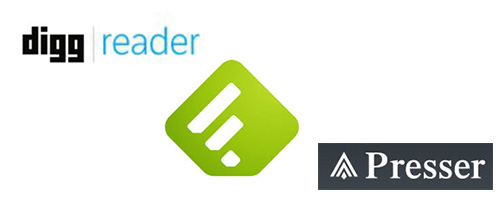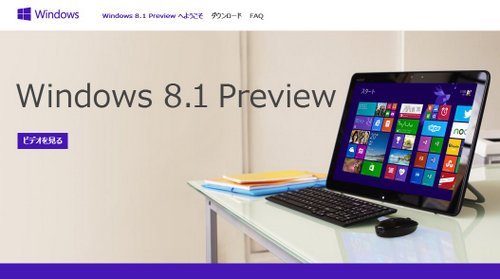
先日公開された、Windows8.1 Preview をインストールしてみました。
Windows8.1 Preview は、Windows8ユーザーであれば、下記のサイトを経由し、Windowsストアから無料でインストールすることができます。
ただし、Preview版は正式な製品ではなく、テスト版扱いなので、トラブル等が発生する可能性もあります。
インストールは自己責任となりますので、その点を了承できる場合のみ、インストールしてください。
Windows 8.1 Preview - Microsoft Windows
インストールは簡単な作業ですが、1時間程度かかりました。
最初に起動すると、下記のように Buildナンバー等の表示が出ます。(再起動すると表示は消えます。)

スタートボタンが復活!
多分、多くのWindows8ユーザーが望んでいるである機能がこれ!
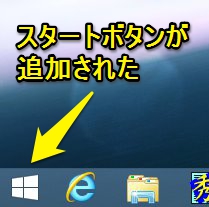
スタートボタンが復活しました!
ただし、スタートボタンをクリックすると、表示されるのは、スタート画面です。
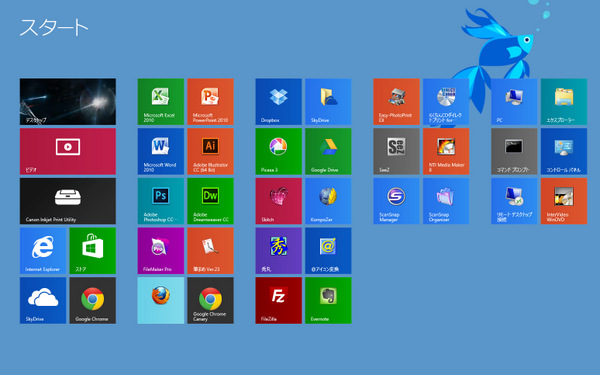
スタート画面もデザインが変わり、背景も変更できるようです。
スタート画面を表示するためだけのボタンなのかよ・・・とがっかりしてしまいそうですが、スタートボタンを右クリックすると、下記のようなメニューが表示されます。
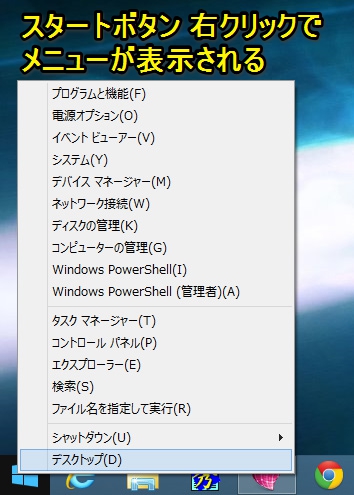
なんともシンプルなメニューですが、設定関係の項目がずらっと並んでいます。
簡単に各設定画面を表示できるようになったのは、非常にうれしい!
起動時にスタート画面を飛ばしてデスクトップを表示できる!
Windows8.1で改良された機能のひとつに、起動時にスタート画面を飛ばして、デスクトップ画面を表示できるというものがあります。
標準ではスタート画面が表示されますが、下記の設定で変更できます。
タスクバーを右クリックしメニューを表示、その中の[プロパティ]をクリックします。
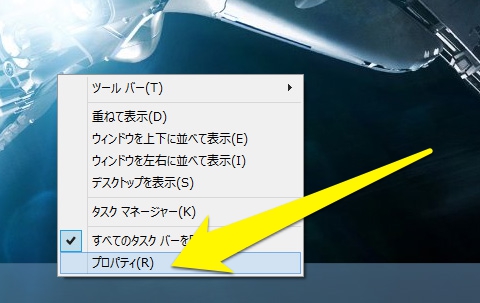
[タスクバーとナビゲーションのプロパティ]が表示されるので、[ナビゲーション]タブにある
[サインイン時にスタート画面ではなくデスクトップに移動する] にチェックを入れて[OK]をクリックします。
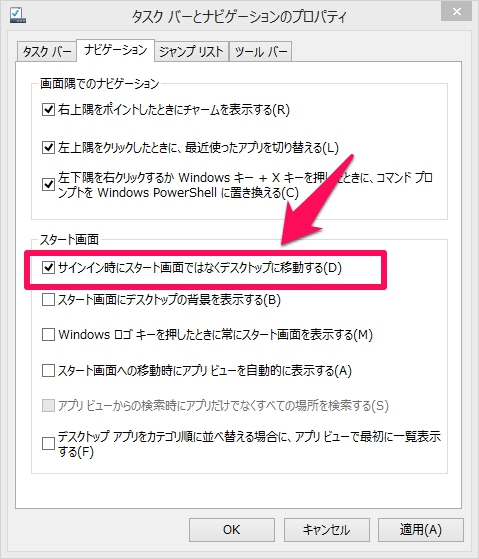
これで、次に起動する時からは、ログイン後は、スタート画面ではなく、デスクトップ画面が表示されます。
スタート画面からデスクトップを選択する一手間が減って快適です。
この他にも変更点がありますが、上記2点は、Windowes8で「不便だな」といつも思っていたことだったので、改善できたこと、真っ先に確認してみました。
Windows8.1 Preview版は正式な製品ではなく、テスト版扱いなので、トラブル等が発生する可能性もあります。
インストールされる方は、下記のサイトをよく確認し、自己責任で行いましょう。
投稿者プロフィール
-
@penchi
デジタルガジェットとアナログな文具を好むハイブリッドなヤツ。フリーランスのパソコン屋兼ウェブ屋。シンプルでキレイなデザインやプロダクトが好きです。
>>> プロフィール詳細
最新の投稿
 Mac2025/09/18macOS Tahoeのインストールメディアを作る
Mac2025/09/18macOS Tahoeのインストールメディアを作る ソフトウェア2025/08/30Cursorを導入してGeminiを利用するための設定(追記あり)
ソフトウェア2025/08/30Cursorを導入してGeminiを利用するための設定(追記あり) ソフトウェア2025/08/27ObsidianのiCloud同期で注意すべきポイント
ソフトウェア2025/08/27ObsidianのiCloud同期で注意すべきポイント ソフトウェア2025/08/02ObsidianのTerminalプラグインでPowerShellを使う
ソフトウェア2025/08/02ObsidianのTerminalプラグインでPowerShellを使う